„iMovie“ yra nelinijinė vaizdo įrašų redagavimo programinė įranga, skirta naudoti „MacOS“ arba „iOS“ sistemose: „Mac“ kompiuteriuose, „iPhone“ ir „iPad“. Ši unikali programinė įranga leidžia lengvai redaguoti vaizdo įrašus, muziką ir vaizdus nekeičiant originalių failų. Ir kadangi jis toks patogus, galite jį naudoti kurdami įspūdingus vaizdo įrašus tokioms platformoms kaip „YouTube“, „Pinterest“, „Instagram Reels“ ir „Facebook“.
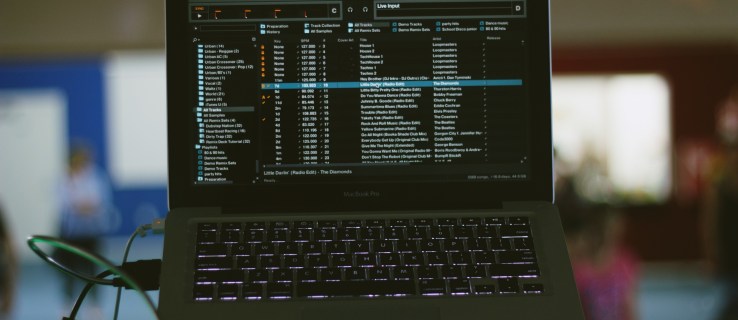
Galimybė kurti įspūdingus vaizdo klipus dabar yra po ranka. Bet galbūt norite pridėti šiek tiek muzikos, kuri atitiktų jūsų vaizdus. Garso importavimas ir įtraukimas į „iMovie“ klipus gali atrodyti sudėtingas, todėl sudarėme šį vadovą, kuris padės jums atlikti šį veiksmą.
Kaip pridėti muzikos prie „iMovie“ „iPhone“.
„Apple“ į „iMovie“ duomenų bazę įtraukė didelę muzikos, garso takelių ir garso efektų, sukurtų populiarių atlikėjų ir kompozitorių, kolekciją. Tada šiuos garso failus galite pridėti prie redaguojamo vaizdo įrašo. Toliau pateikti veiksmai parodys, kaip pridėti muzikos prie „iMovie“ „iPhone“:
- Atidarykite savo projektą laiko juostoje.
- Eikite į mygtuką „Pridėti laikmeną“ – piktogramą, kuri atrodo kaip pliuso ženklas.

- Norėdami atidaryti meniu, bakstelėkite šį mygtuką. Šiame meniu pasirinkite parinktį „Garsas“.

- Tada bakstelėkite „Garso takeliai“, kad peržiūrėtumėte įvairius integruotus muzikos pasiūlymus.

- Bakstelėkite garso takelį, kad jį peržiūrėtumėte. Atsisiunčiami ne visi garso takeliai. Jei takelis atrodo pritemdytas, pirmiausia turėsite jį spustelėti, kad atsisiųstumėte, o tik tada bakstelėsite, kad peržiūrėtumėte dainą.

- Norėdami pridėti pasirinktą garso takelį prie projekto, spustelėkite šalia garso takelio esančią piktogramą „Pridėti garsą“. Ši piktograma atrodo kaip mažas apskritimas su pliuso ženklu.

- „iMovie“ automatiškai importuos dainą, pateiks ją vaizdo klipo pradžioje ir pritaikys prie projekto ilgio.

Pridėję garso klipą prie vaizdo įrašo projekto, galėsite jį pakoreguoti pagal savo poreikius. Pavyzdžiui, čia pakeisite klipo trukmę arba pridėsite antrą dainą.
Kaip pridėti muzikos prie „iMovie“ „iPad“.
Muzikos įtraukimas į „iMovie“ iPad yra gana panašus į tai, kaip tai padaryti naudojant „iPhone“. Taigi, pažiūrėkime, kaip:
- Atidarykite pasirinktą vaizdo projektą „iMovie“ savo „iPad“, kad jis būtų rodomas laiko juostoje.
- Ekrane ieškokite piktogramos „Pridėti laikmeną“ ir bakstelėkite ją.
- Spustelėkite „Garsas“, tada „Garso takeliai“, kad peržiūrėtumėte įvairias muzikos parinktis rodomame meniu.
- Galite pamėginti kiekvieną dainą bakstelėdami ją. Jei muzikos failas dar neatsisiųstas, jis bus šviesesnis. Bakstelėkite jį, kad pirmiausia atsisiųstumėte, prieš spustelėdami, kad peržiūrėtumėte dainą.
- Norėdami pridėti pasirinktą muziką prie „iMovie“ vaizdo įrašo, spustelėkite šalia dainos esantį simbolį „Pridėti garsą“.
- „iMovie“ importuos dainą į jūsų projektą ir patalpins ją ritinio pradžioje, pratęsdama muziką, kad apimtų vaizdo įrašo ilgį.
- Kai šis importavimas bus baigtas, galėsite koreguoti garso klipo ilgį arba pridėti antrą.
Kaip pridėti muzikos prie „iMovie“ „Mac“.
„iMovie“, skirta „Mac“, pateikiama su išsamia garso biblioteka, kurioje yra skambesių, dainų ir garso efektų. Muzikos taikymas „iMovie“ projektui „Mac“ kompiuteryje šiek tiek skiriasi nuo to, kaip ją pridėtumėte „iPad“ ar „iPhone“. Štai kaip tai padaryti:
- Įsitikinkite, kad jūsų projektas atidarytas „iMovie“.
- Eikite į naršyklės viršų ir spustelėkite „Garsas“.

- Šoninėje juostoje, kuri atsidaro kairėje, raskite „Garso efektai“ ir bakstelėkite jį.

- Kai kuriais atvejais gali tekti spustelėti mygtuką „Media Browser“, kad atidarytumėte naršyklę.
- Jei norite peržiūrėti dainą, užveskite pelės žymeklį ant pasirinkimo meniu. Tada šalia pasirinktos muzikos atsiras mygtukas „Play“. Norėdami išgirsti dainą, spustelėkite šį mygtuką.

- Kitas būdas peržiūrėti dainą – pasirinkti ją ir spustelėti bangos formą medijos naršyklės viršuje. Tada, kai būsite pasirengę išgirsti peržiūrą, paspauskite tarpo klavišą.
- Suradę dainą, kurią norite įtraukti į savo projektą, pasirinkite ją ir vilkite į projekto laiko juostą.

- Norėdami pridėti muzikos failą prie konkretaus vaizdo įrašo, vilkite muzikos failą po klipu, kol atsiras vertikali juosta, jungianti vaizdo ir garso failus. Dabar, kai perkeliate šį vaizdo įrašą, garso takelis judės kartu su juo.

- Jei norite pridėti muzikos iš failo „Mac“, ekrano viršuje spustelėkite „Failas“ ir pasirinkite „Importuoti laikmeną“. Pasirinkus bus atidarytas langas, kuriame galėsite naršyti failus „Mac“ kompiuteryje ir pridėti juos prie projekto.

Kaip pridėti muzikos iš „YouTube“.
Importuoti muziką į „iMovie“ tiesiai iš „YouTube“ yra sudėtinga, nes daugelis šių dainų ir vaizdo įrašų yra saugomi autorių teisių. Tačiau galite importuoti muziką į „iMovie“ iš „YouTube Studio“ – „YouTube“ platformos, leidžiančios tvarkyti „YouTube“ kanalą. Norėdami pradėti, patikrinkite šiuos veiksmus:
- Kompiuteryje atidarykite „YouTube Studio“.

- Eikite į šoninę juostą kairėje ir pasirinkite „Garso failai“.

- Naujo lango viršuje pamatysite skirtuką „Nemokama muzika“. Spustelėkite šį skirtuką ir atsidarys langas su dainų, kuriomis galite naudotis nemokamai, sąrašu.

- Galite peržiūrėti šias dainas spustelėdami mygtuką „Paleisti“ šalia kiekvienos iš jų.

- Pasirinkę jums patinkančią dainą, atsisiųskite ją spustelėdami piktogramą „Atsisiųsti“ dešinėje.

- Dabar atidarykite savo iMovie projektą.
- Atidarę projektą, eikite į kompiuterio failus ir atidarykite aplanką „Atsisiuntimai“. Raskite ką tik atsisiųstą muzikos failą ir nuvilkite jį į „iMovie“ medijos sritį. (Žiniasklaidos sritis yra atvira erdvė kairėje šalia vaizdo klipo paleidimo.)

- Tada galite vilkti šį garso failą žemyn į laiko juostą, esančią po vaizdo klipu, kai būsite pasiruošę.

Dabar viskas, ką jums reikia padaryti, tai sutvarkyti savo muzikos klipą, kad jis atitiktų jūsų vaizdą.
Ar galiu pridėti muzikos iš „Apple Music“?
„Apple Music“ yra „Apple“ muzikos srautinio perdavimo paslauga, kurią galima palyginti su „Spotify“ arba „Amazon Music Unlimited“. DRM arba skaitmeninių teisių valdymas apsaugo „Apple Music“ garso failus ir neleidžia naudoti muzikos bet kur kitur, išskyrus „Apple Music“ programą.
Ar galiu pridėti muzikos iš „Spotify“?
„iMovie“ palaiko tik tam tikrus garso formatus, tokius kaip MP3, WAV, M4A ir AAC. „Spotify“ savo muzikos failus apsaugo DRM ir užkoduoja OGG Vorbis formatu, kurio „iMovie“ nepalaiko.
Pridėtas garsas
Muzikos įtraukimas į „iMovie“ projektą yra gana paprastas, kai tik įgyjate. Vykdykite paprastus šio vadovo veiksmus ir greitai sukursite filmų magiją.
Dabar viskas, ką jums reikia padaryti, tai rasti tą įspūdingą takelį, kuris atgaivins jūsų iMovie projektą!
Ar anksčiau įtraukėte muzikos į savo iMovie projektą? Ar naudojote metodą, panašų į aprašytą šiame vadove? Praneškite mums toliau pateiktame komentarų skyriuje.




























